
Megosztunk egy érdekes trükköt a Facebook alapértelmezett témájának megváltoztatásához. Csak egy Google Chrome-bővítményre van szüksége ennek a trükknek a végrehajtásához. Ha olyan köztem van, akit nagyon elfáradt a Facebook alapértelmezett témájának megjelenése, akkor ezt a bejegyzést kötelező megnézni, mert megtudhatja a legegyszerűbb trükköt, amellyel vonzóbbá teheti Facebookját, mint korábban.
A Facebook egy közösségi oldal, amely lehetővé teszi az emberek számára, hogy kapcsolatba léphessenek barátaikkal és körülöttük élőkkel. Így szokás bemutatni a Facebookot. A Facebookot azonban már nem kell bemutatni, mivel szinte mindenki rajta van.
Néhány nappal ezelőtt egyszerűen csak böngésztem a Google Chrome webhelyen, és valahogy belebotlottam egy Chrome-bővítménybe. Igen, egy Chrome-bővítmény, amely teljesen új külsőt kölcsönöz Facebookjának. Féltem kipróbálni, ezért csak telepítettem, és megnéztem a Facebookomat. Meglepődve láttam, hogy a Facebook kezdőlapom teljesen új külsőt kapott. Frissítőnek találtam, és úgy döntöttem, hogy megírom a lépéseket a Facebook-témák megváltoztatása Chrome-bővítmény használatával című témakörben.
Lépések a Facebook alapértelmezett témájának bármilyen színre történő megváltoztatásához
Ha Ön közöttem van, akit nagyon elfáradt a Facebook alapértelmezett témájának megjelenése, akkor ez egy kötelező bejegyzés, mert megtudhatja a legegyszerűbb trükköt, amellyel vonzóbbá teheti Facebookját, mint korábban. Egyszerűen kövesse a lépéseket, hogy tájékozódjon róla.
1. lépés. Telepítse a Stylish for Chrome alkalmazást a Chrome Internetes áruház. Alig egy percet vesz igénybe a telepítés a Chrome böngészőben.

2. lépés: Keresse meg a Facebook.com webhelyet, és kattintson az S gombra. Kattintson a Stílusok keresése ehhez a webhelyhez elemre egy új lap megnyitásához, ingyenes témákkal a Facebook számára. A legtöbb téma ingyenes és vonzó, így könnyedén böngészhet a teljes webhelyen, hogy felfedezze kedvenc témáját.

3. lépés. Most a rendszer ide irányítja át https://userstyles.org Találd ki! Ez az oldal rengeteg Facebook-témát tartalmaz. Egy dolog biztos, hogy össze lesz zavarodva, hogy mit válassz és melyiket hagyd ki. Válassza ki bármelyiket, és kattintson rá. Most kap egy teljes előnézetet a kiválasztott témáról.

4. lépés: Ha minden rendben van az előnézeti témában, kattintson a Telepítés stílusos használatával gombra az oldal jobb felső sarkában. A téma méretétől függően néhány másodpercet vagy percet vesz igénybe, amíg a Stylish Extension telepítése megtörténik. A telepítés után egy sikerüzenettel értesítjük.

5. lépés Most, amikor megnyitja a Facebookot, az unalmas, régi kék téma helyett a Stylish segítségével telepített témát fogja megjeleníteni.

FB Color Changer használata
1. lépés: Telepítenie kell az FB Color Changer kiterjesztést a Google Chrome böngészőjébe.
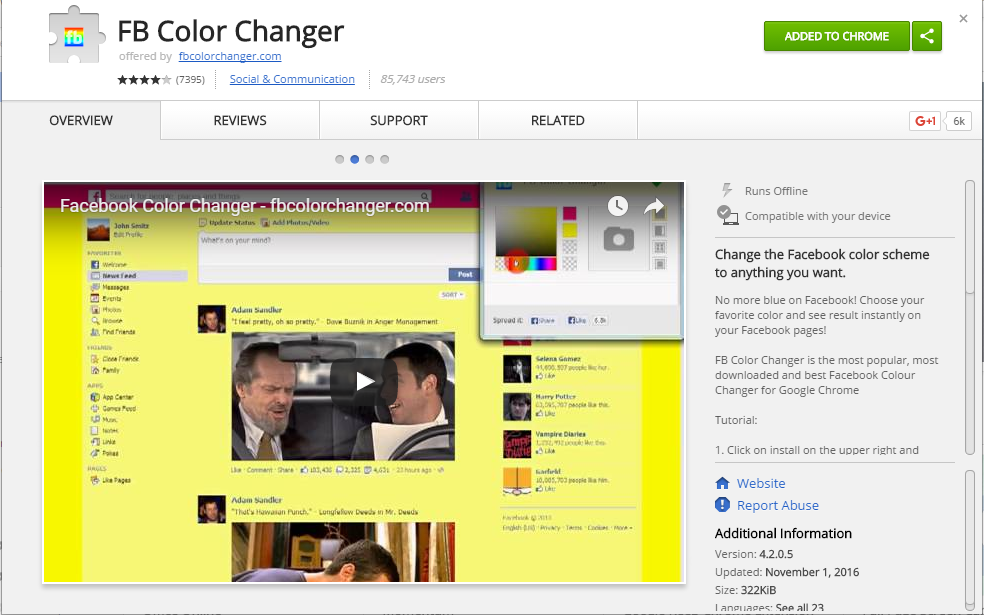
2. lépés: A Chrome böngésző telepítése után kattintson a bővítményre, és ott engedélyeznie kell.
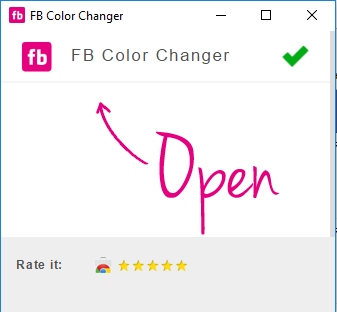
3. lépés. Most látni fogja a lehetőségeket a kívánt színek kiválasztásához. Egyszerűen válassza ki a színkódot.
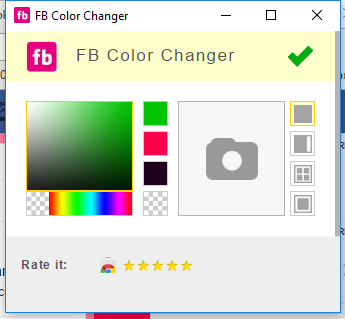
4. lépés Most egyszerűen frissítse az ablakot, és látni fogja a színes Facebook-profilt.
Ez a módszer akkor hasznos, ha meg akarja változtatni a színt. Valahogy hatékony, de nem változtatja meg a Facebook felső sávjának színét.
Szín- és témaváltó használata a Facebookhoz
Ezzel a fantasztikus Google Chrome-bővítménnyel bármire megváltoztathatja Facebook-színét. Létrehozhat saját színtémáit és sablonjait a stílusának megfelelően!
1. lépés. Először is le kell töltenie Szín- és témaváltó a Facebookhoz a Google Chrome bővítményén
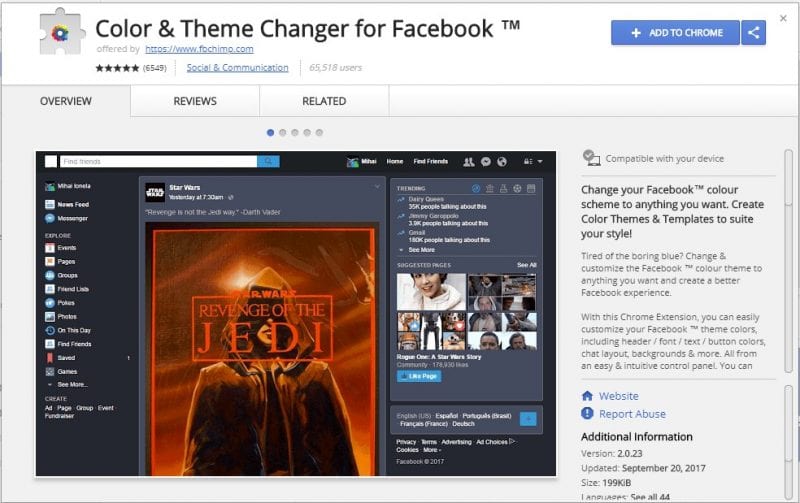
2. lépés: Hozzá kell adnia a bővítményt Google Chrome böngészőjéhez

3. lépés: Miután hozzáadta a Google Chrome böngészőhöz, megjelenik a Szín- és témaváltó ikon.
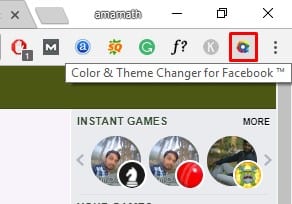
4. lépés: Csak keresse fel a Facebookot a Google Chrome böngészőből, majd érintse meg az ikont. Itt sok olyan témát láthat, amelyekre jelentkezhet.

Ez az, kész! Így módosíthatja Facebook-fiókja megjelenését a Google Chrome Color & Theme Changer használatával.
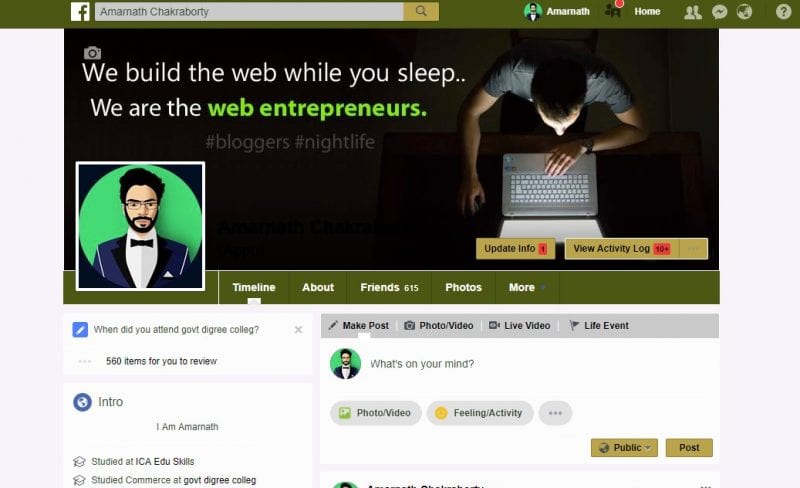
Olvassa el még: A Lomtár törlése vagy elrejtése a Windows 7, 8 vagy 10 rendszerben
Hát nem ilyen egyszerű, ezért ma megosztottunk egy fantasztikus trükköt, amely biztosan segít megváltoztatni a Facebook alapértelmezett témáját. Nagyon jól szórakozhat, és ez a Facebook élményét is javítja! Oszd meg ezt a bejegyzést, és ha bármilyen problémád akadt a Facebook telepítésével, kérdezz bátran kommentben!





